使用这 11 种简单方法在 Windows 3 上安装 RSAT
来源:云东方
2023-04-26 20:03:18
0浏览
收藏
学习知识要善于思考,思考,再思考!今天golang学习网小编就给大家带来《使用这 11 种简单方法在 Windows 3 上安装 RSAT》,以下内容主要包含等知识点,如果你正在学习或准备学习文章,就都不要错过本文啦~让我们一起来看看吧,能帮助到你就更好了!
如果您想知道如何在 Windows 11 上安装远程服务器管理工具 (RSAT),我们为您提供了保障。
请记住,很少有用户报告 RSAT 崩溃,但不要让这让您气馁。本指南将向您展示三种在 Windows 11 上轻松安装 RSAT 工具的方法。
RSAT 是否适用于 Windows 11?
RSAT在Windows 7的所有操作系统上都可用,Windows 11也不例外。这个出色的工具允许远程管理运行相同操作系统的其他系统。
以下是它的一些功能:
- 组策略管理:RSAT 包含一个组策略管理工具,其中包括组策略管理控制台、组策略管理编辑器和组策略初学者 GPO 编辑器。
- Hyper-V管理:此功能的另一个出色功能是Hyper-V管理工具。这包括 Hyper-V 管理器管理单元和虚拟机连接远程访问工具。虽然Hyper-V功能在Windows 11上作为选项提供,但您仍然可以将其与RSAT一起使用。
- 最佳实践分析器:其中包含适用于 Windows PowerShell 的 cmdlet。
如何在 Windows 11 上安装 RSAT?
1. 使用“设置”菜单
- 按任务栏中的“开始”菜单按钮。
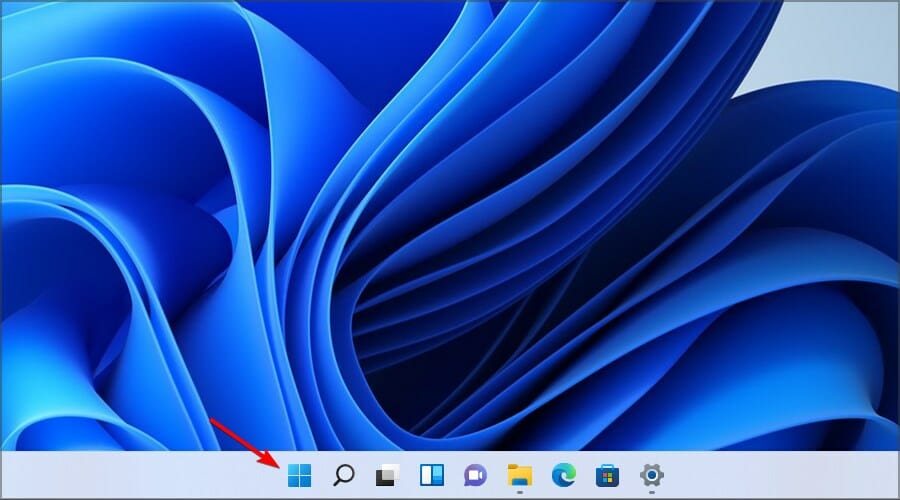
- 现在点击 设置 图标。
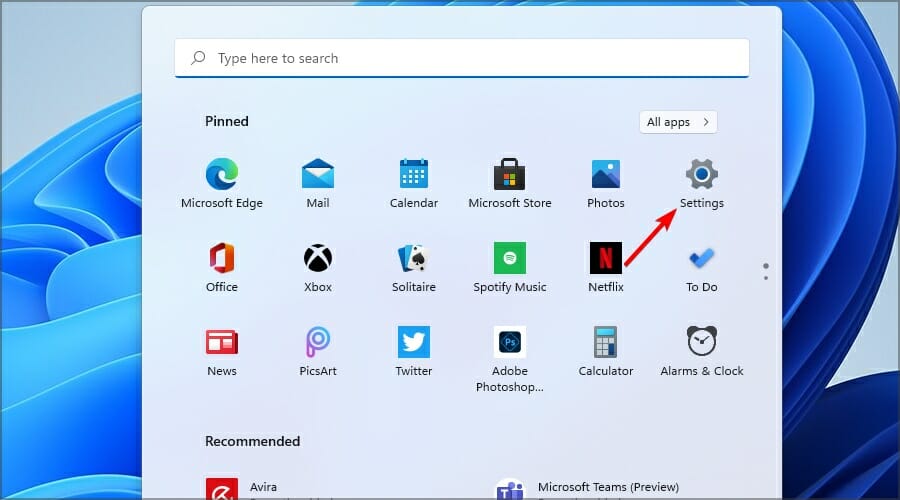
- 从左侧菜单中,选择应用程序,然后单击右侧菜单上的可选功能。
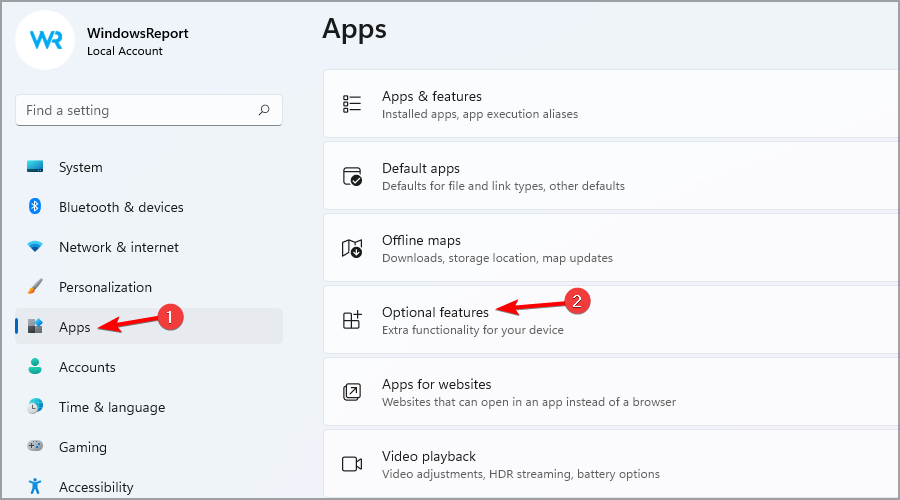
- 现在单击视图要素按钮,该按钮为蓝色。
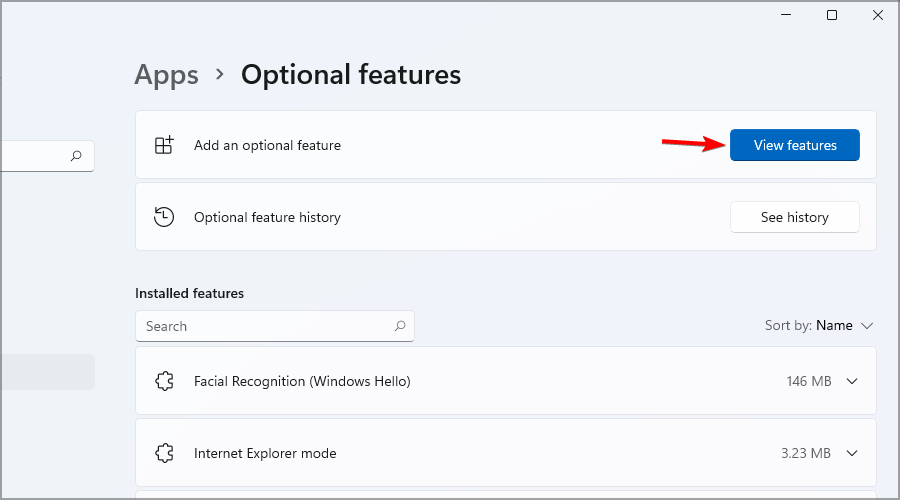
- 在搜索选项卡中键入 RSAT,然后选择要安装的所有变体。单击下一步继续。
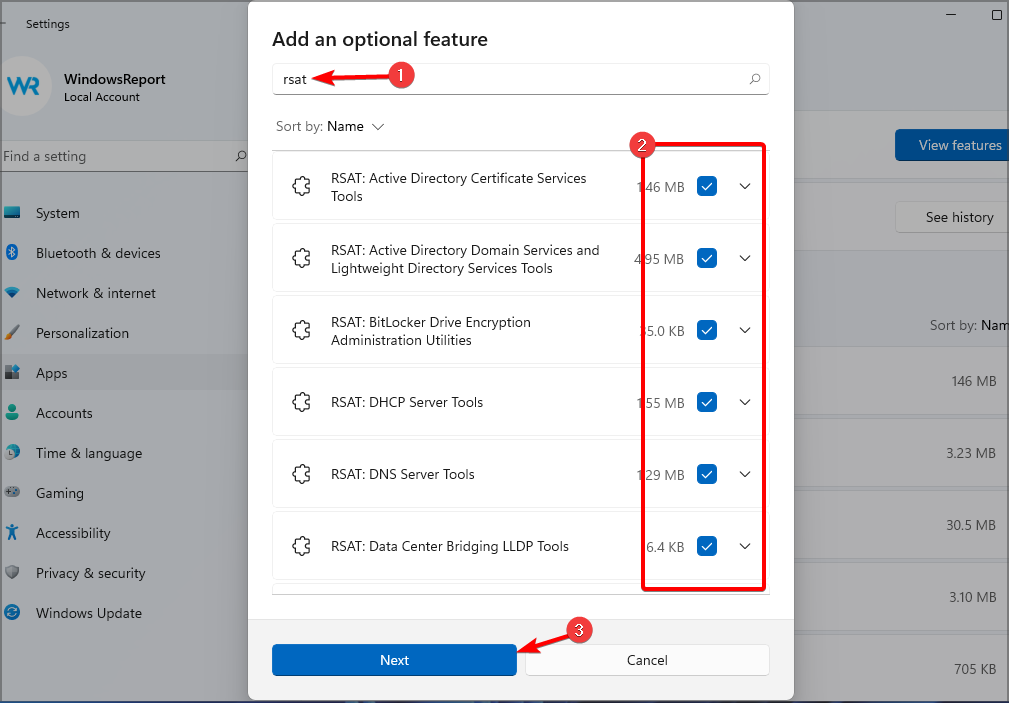
- 等待所选组件的安装完成。
2. 检查已安装的 RSAT 功能
- 右键单击“开始”按钮,然后从列表中选择“Windows 终端(管理员)”。
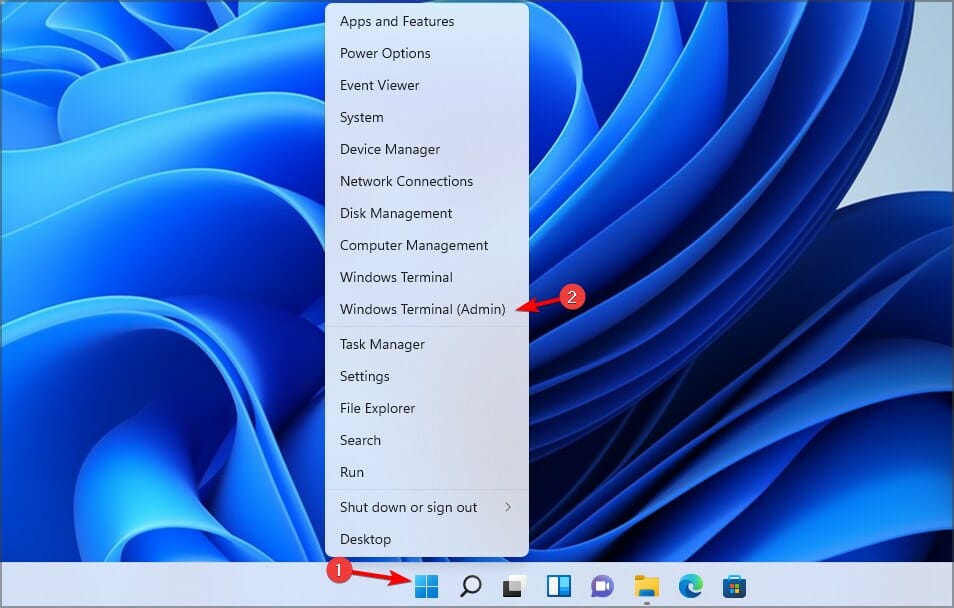
- 键入或粘贴以下命令,然后按以运行它:Enter
Get-WindowsCapability -Name RSAT* -Online | Select-Object -Property DisplayName, State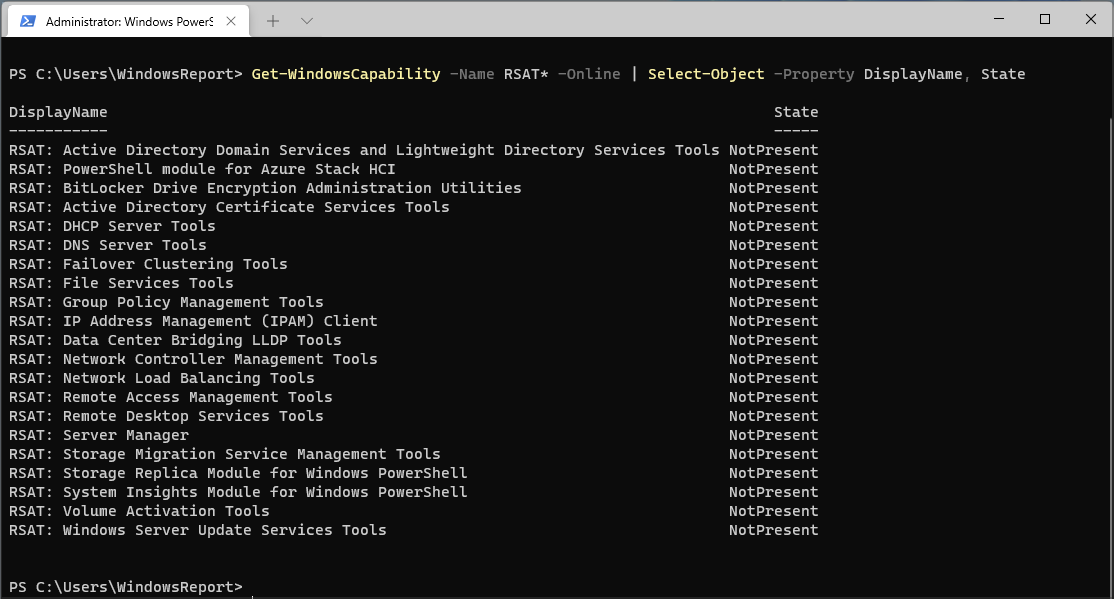
- 现在,您将看到计算机上安装的所有RSAT组件的列表。这样,您将确切地知道要安装什么。在我们的例子中,没有安装任何。
3. 使用 PowerShell 在 Windows 11 上安装 RSAT
3.1 一次安装所有组件
- 按键 + 并选择 Windows 终端(管理员)选项。WindowsX
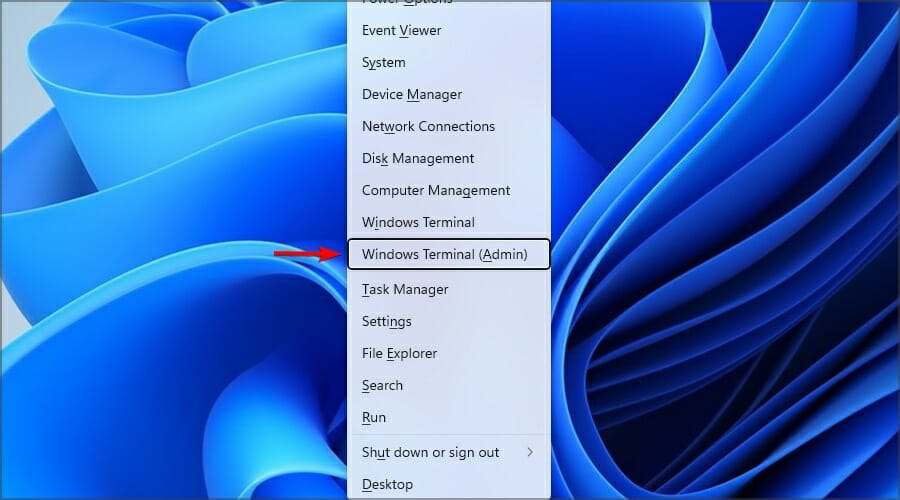
- 键入或粘贴以下命令,然后按以运行它:Enter
Get-WindowsCapability -Name RSAT* -Online | Add-WindowsCapability -Online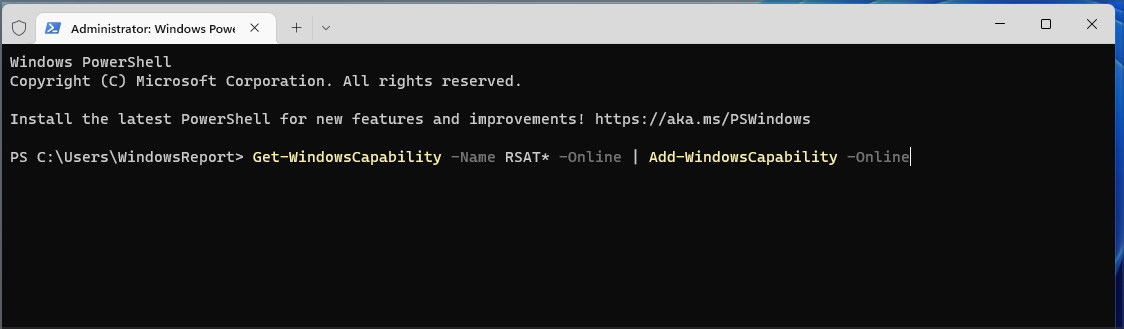
- 该过程将需要几分钟,具体取决于系统的功能。
3.2 逐个安装组件
注意如果不知道工具名称,可以在解决方案 2 中看到组件列表。
- 按 键 + 并选择 Windows 终端(管理员)。WindowsX
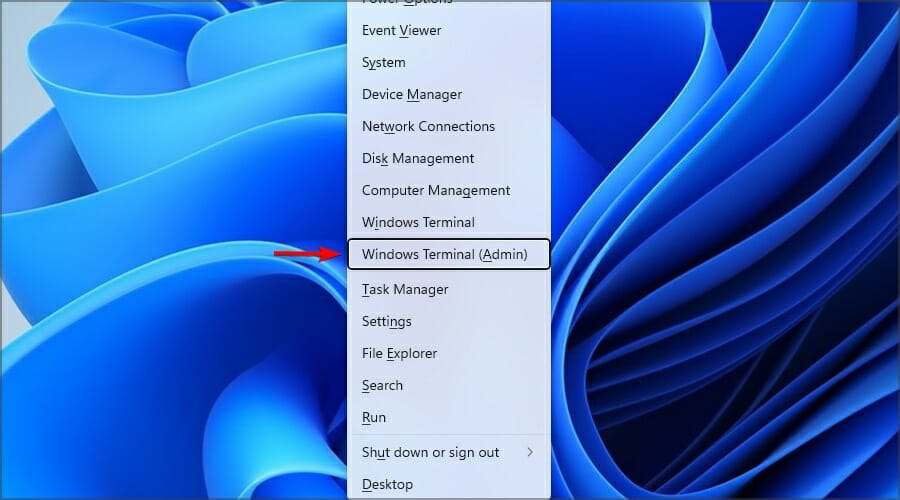
- 运行以下命令并将工具名称替换为工具的实际名称:
Add-WindowsCapability -Online -Name tool-name
如果您需要更多信息,可以在Microsoft的专用网页上查看所有RSAT组件及其规格。
不幸的是,无法在 Windows 11 上下载 RSAT 独立安装程序。微软只提供Windows 10的RSAT下载版本。此外,对于那些试图在Windows 11 ARM上安装RSAT的人来说,重要的是要注意RSAT目前不可用。
安装 RSAT 很简单,你可以像习惯使用任何其他功能一样 - 从“设置”应用。这是最方便的方法,我们推荐给所有首次使用的用户。
如果您无法在 Windows 11 上安装 RSAT,请查看我们的详细指南以完成安装。
文中关于windows系统,组策略的知识介绍,希望对你的学习有所帮助!若是受益匪浅,那就动动鼠标收藏这篇《使用这 11 种简单方法在 Windows 3 上安装 RSAT》文章吧,也可关注golang学习网公众号了解相关技术文章。
版本声明
本文转载于:云东方 如有侵犯,请联系study_golang@163.com删除
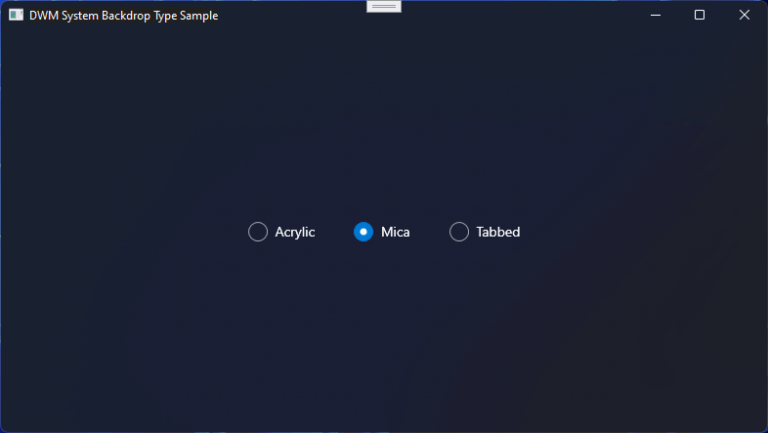 微软正在为 Windows 11 开发新的模糊效果
微软正在为 Windows 11 开发新的模糊效果
- 上一篇
- 微软正在为 Windows 11 开发新的模糊效果
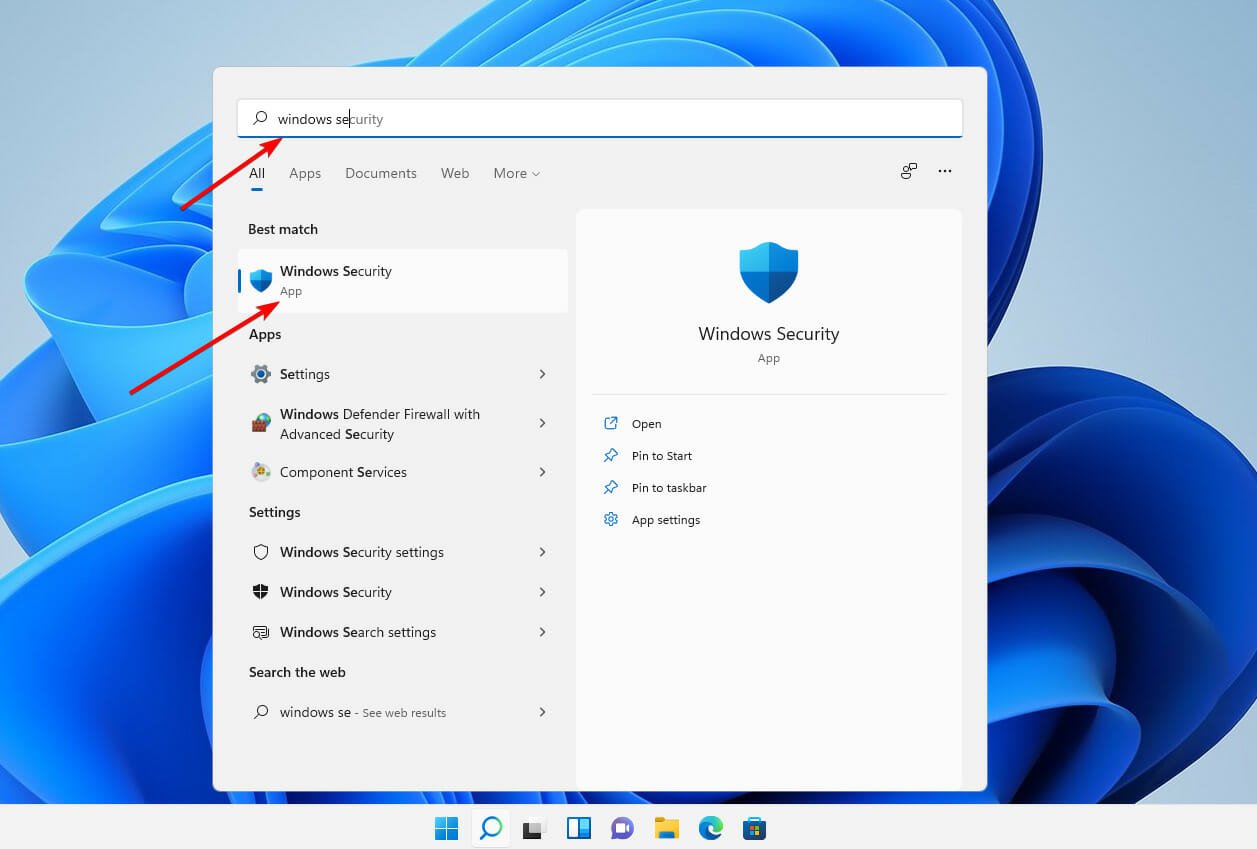
- 下一篇
- 如何在 Windows 11 中清除 TPM:分步指南
查看更多
最新文章
-
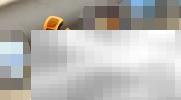
- 文章 · 软件教程 | 44分钟前 |
- MP4转RMVB格式方法详解
- 381浏览 收藏
-

- 文章 · 软件教程 | 44分钟前 |
- 美图秀秀网页版图片处理技巧分享
- 231浏览 收藏
-

- 文章 · 软件教程 | 47分钟前 |
- 抖音来客如何开通团购功能
- 329浏览 收藏
-

- 文章 · 软件教程 | 48分钟前 | win10 鼠标加速
- Win10关闭鼠标加速设置教程
- 400浏览 收藏
-
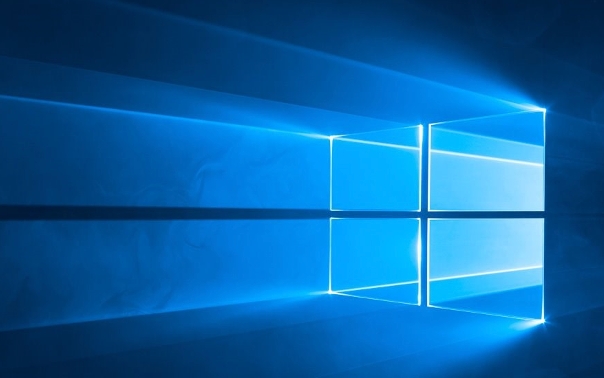
- 文章 · 软件教程 | 49分钟前 |
- Windows11隐藏文件夹显示设置教程
- 162浏览 收藏
-

- 文章 · 软件教程 | 50分钟前 |
- 支付宝解绑银行卡步骤详解
- 237浏览 收藏
-
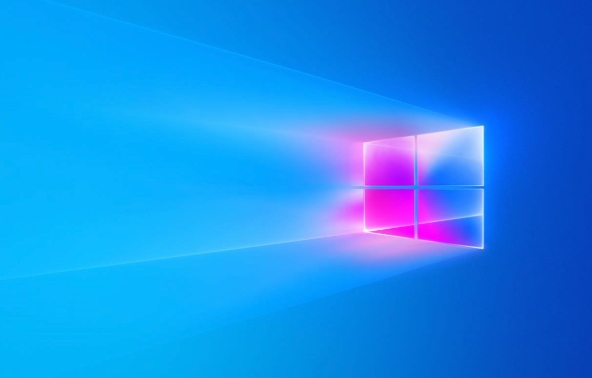
- 文章 · 软件教程 | 52分钟前 |
- Win10修改计算机名步骤详解
- 108浏览 收藏
-

- 文章 · 软件教程 | 53分钟前 | 登录教程
- TikTok网页登录方法及入口详解
- 214浏览 收藏
-
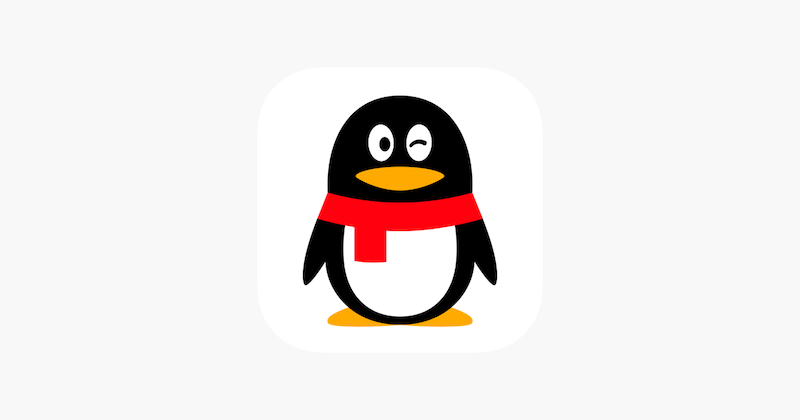
- 文章 · 软件教程 | 55分钟前 | QQ网页版 在线登录
- QQ官网登录入口及网页版使用教程
- 466浏览 收藏
-

- 文章 · 软件教程 | 57分钟前 | USB设备 Win8
- Win8USB设备识别问题解决方法
- 428浏览 收藏
-

- 文章 · 软件教程 | 1小时前 | 办公
- 福昕PDF编辑器批注追踪使用教程
- 418浏览 收藏
-

- 文章 · 软件教程 | 1小时前 | QQ邮箱 QQ邮箱网页版
- QQ邮箱2026版登录入口官网链接
- 310浏览 收藏
查看更多
课程推荐
-

- 前端进阶之JavaScript设计模式
- 设计模式是开发人员在软件开发过程中面临一般问题时的解决方案,代表了最佳的实践。本课程的主打内容包括JS常见设计模式以及具体应用场景,打造一站式知识长龙服务,适合有JS基础的同学学习。
- 543次学习
-

- GO语言核心编程课程
- 本课程采用真实案例,全面具体可落地,从理论到实践,一步一步将GO核心编程技术、编程思想、底层实现融会贯通,使学习者贴近时代脉搏,做IT互联网时代的弄潮儿。
- 516次学习
-

- 简单聊聊mysql8与网络通信
- 如有问题加微信:Le-studyg;在课程中,我们将首先介绍MySQL8的新特性,包括性能优化、安全增强、新数据类型等,帮助学生快速熟悉MySQL8的最新功能。接着,我们将深入解析MySQL的网络通信机制,包括协议、连接管理、数据传输等,让
- 500次学习
-

- JavaScript正则表达式基础与实战
- 在任何一门编程语言中,正则表达式,都是一项重要的知识,它提供了高效的字符串匹配与捕获机制,可以极大的简化程序设计。
- 487次学习
-

- 从零制作响应式网站—Grid布局
- 本系列教程将展示从零制作一个假想的网络科技公司官网,分为导航,轮播,关于我们,成功案例,服务流程,团队介绍,数据部分,公司动态,底部信息等内容区块。网站整体采用CSSGrid布局,支持响应式,有流畅过渡和展现动画。
- 485次学习
查看更多
AI推荐
-

- ChatExcel酷表
- ChatExcel酷表是由北京大学团队打造的Excel聊天机器人,用自然语言操控表格,简化数据处理,告别繁琐操作,提升工作效率!适用于学生、上班族及政府人员。
- 3345次使用
-

- Any绘本
- 探索Any绘本(anypicturebook.com/zh),一款开源免费的AI绘本创作工具,基于Google Gemini与Flux AI模型,让您轻松创作个性化绘本。适用于家庭、教育、创作等多种场景,零门槛,高自由度,技术透明,本地可控。
- 3557次使用
-

- 可赞AI
- 可赞AI,AI驱动的办公可视化智能工具,助您轻松实现文本与可视化元素高效转化。无论是智能文档生成、多格式文本解析,还是一键生成专业图表、脑图、知识卡片,可赞AI都能让信息处理更清晰高效。覆盖数据汇报、会议纪要、内容营销等全场景,大幅提升办公效率,降低专业门槛,是您提升工作效率的得力助手。
- 3589次使用
-

- 星月写作
- 星月写作是国内首款聚焦中文网络小说创作的AI辅助工具,解决网文作者从构思到变现的全流程痛点。AI扫榜、专属模板、全链路适配,助力新人快速上手,资深作者效率倍增。
- 4714次使用
-

- MagicLight
- MagicLight.ai是全球首款叙事驱动型AI动画视频创作平台,专注于解决从故事想法到完整动画的全流程痛点。它通过自研AI模型,保障角色、风格、场景高度一致性,让零动画经验者也能高效产出专业级叙事内容。广泛适用于独立创作者、动画工作室、教育机构及企业营销,助您轻松实现创意落地与商业化。
- 3962次使用
查看更多
相关文章
-
- pe系统下载好如何重装的具体教程
- 2023-05-01 501浏览
-
- qq游戏大厅怎么开启蓝钻提醒功能-qq游戏大厅开启蓝钻提醒功能教程
- 2023-04-29 501浏览
-
- 吉吉影音怎样播放网络视频 吉吉影音播放网络视频的操作步骤
- 2023-04-09 501浏览
-
- 腾讯会议怎么使用电脑音频 腾讯会议播放电脑音频的方法
- 2023-04-04 501浏览
-
- PPT制作图片滚动效果的简单方法
- 2023-04-26 501浏览



